Проверете следното, за да видите дали има проблем с работата или настройките за свързаното устройство.
Решения
Отпечатайте отчета за проверката на мрежовата връзка, за да видите проблема и да проверите препоръчаното решение.
За подробности относно четенето на отчета за проверка на мрежовата връзка, вижте следната свързана информация.
Ако искате да проверите още информация за мрежовите настройки, отпечатайте лист със състоянието на мрежата.
Решения
Може да успеете да разрешите проблема в зависимост от резултатите от проверката.
Щракнете два пъти върху иконата Epson Printer Connection Checker на работния плот.
Epson Printer Connection Checker се стартира.
Ако на работния плот няма икона, следвайте методите по-долу, за да стартирате Epson Printer Connection Checker.
Следвайте инструкциите на екрана, за да проверите.
Ако името на принтера не се извежда, инсталирайте оригинален драйвер за принтер на Epson.
Проверка дали има инсталиран оригинален драйвер за принтер на Epson — Windows
Когато сте идентифицирали проблема, следвайте изведеното на екрана решение.
Когато не можете да разрешите проблема, проверете следното според Вашата ситуация.
Принтерът не е разпознат в мрежова връзка
Проверка на състоянието на мрежовата връзка на принтера (отчет за състоянието на мрежовата връзка)
Принтерът не е разпознат чрез USB връзка
Принтерът е разпознат, но отпечатването не може да бъде извършено.
Не може да се отпечатва, въпреки че е установена връзка (Windows)
Решения
Изключете устройствата, които желаете да свържете към мрежата. Изчакайте около 10 секунди и след това включете устройствата в следната последователност; безжичен маршрутизатор, компютър или смарт устройство, а след това и принтера. Преместете принтера и компютъра или смарт устройството по-близо до безжичния маршрутизатор, за да подпомогнете радиовръзката, и след това се опитайте да зададете мрежовите настройки отново.
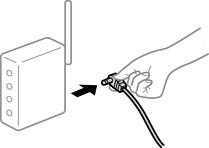
Решения
След преместване на компютъра или смарт устройството и принтера по-близо до безжичния маршрутизатор, изключете безжичния маршрутизатор, след което отново го включете.
Решения
Извършете отново настройките на връзката така, че да съвпадат с новия безжичен маршрутизатор.
Решения
Когато използвате множество безжични маршрутизатори едновременно или ако безжичният маршрутизатор има множество SSID и устройства са свързани към различни SSID, не можете да се свържете към безжичния маршрутизатор.
Пример за свързване към различни SSID
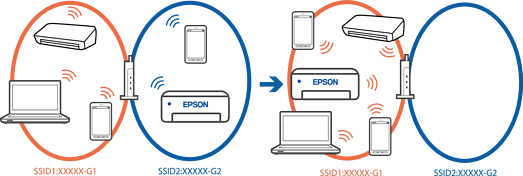
Пример за свързване към SSID с различен честотен диапазон
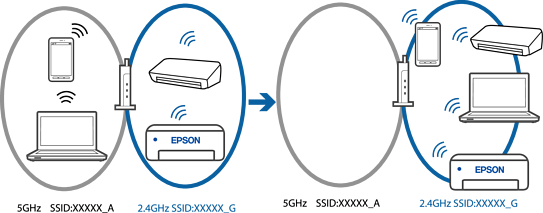
Свържете компютъра или смарт устройството към същия SSID като този на принтера.
Проверете SSID, към който е свързан принтерът, като отпечатате отчет за проверка на мрежовата връзка.
На всички компютри и смарт устройства, които искате да свържете към принтера, проверете името на Wi-Fi или на мрежата, към която сте свързани.
Ако принтерът и Вашият компютър или смарт устройство са свързани към различни мрежи, свържете устройството повторно към SSID, към който е свързан принтерът.
Решения
Повечето безжични маршрутизатори имат разделителна функция, която блокира комуникацията между устройствата в същия SSID. Ако не можете да осъществите комуникация между принтера и компютъра или смарт устройството дори ако са свързани към една и съща мрежа, дезактивирайте функцията сепаратор на безжичния маршрутизатор. Вижте предоставеното с безжичния маршрутизатор ръководство за подробна информация.
Решения
Ако IP адресът, назначен към принтера, е 169.254.XXX.XXX, а маската на подмрежата е 255.255.0.0, IP адресът може да не e назначен правилно.
Разпечатайте отчета за мрежова връзка, след което проверете IP адреса и маската на подмрежата, назначени към принтера. За разпечатване на отчета за мрежова връзка, натиснете бутона  на контролния панел на принтера.
на контролния панел на принтера.
Рестартирайте безжичния маршрутизатор или нулирайте мрежовите настройки за принтера.
Решения
Когато свържете устройство към USB 3.0 порта на Mac, е възможно да възникне радиочестотно смущение. Опитайте следното, ако не можете да се свържете към безжична LAN (Wi-Fi) мрежа или ако операциите станат нестабилни.
Поставете устройството, което е свързано към USB 3.0 порта, далече от компютъра.
Решения
Опитайте се да отидете на който и да е уебсайт от Вашия компютър или от Вашето смарт устройство, за да се уверите, че настройките на мрежата на Вашето устройство са правилни. Ако не можете да отидете на уебсайт, има проблем в компютъра или в смарт устройството.
Проверка на мрежовата връзка за компютъра или смарт устройството. Вижте документацията, предоставена с Вашия компютър или с Вашето смарт устройство, за повече информация.